Navigieren durch QuickPlanX-Synchronisierungskonflikte
Dein Leitfaden für reibungsloses Arbeiten
QuickPlanX ermöglicht es dir, komplexe Projekte nahtlos auf mehreren Geräten zu erstellen und zu verwalten. Während die iCloud-Synchronisierung deine Daten die meiste Zeit synchronisiert, können gelegentlich Konflikte auftreten, wenn auf verschiedenen Geräten gleichzeitig Änderungen vorgenommen werden. Dieser Leitfaden erklärt, wie QuickPlanX mit diesen Situationen umgeht und bietet Strategien für ein reibungsloses Projektmanagement.
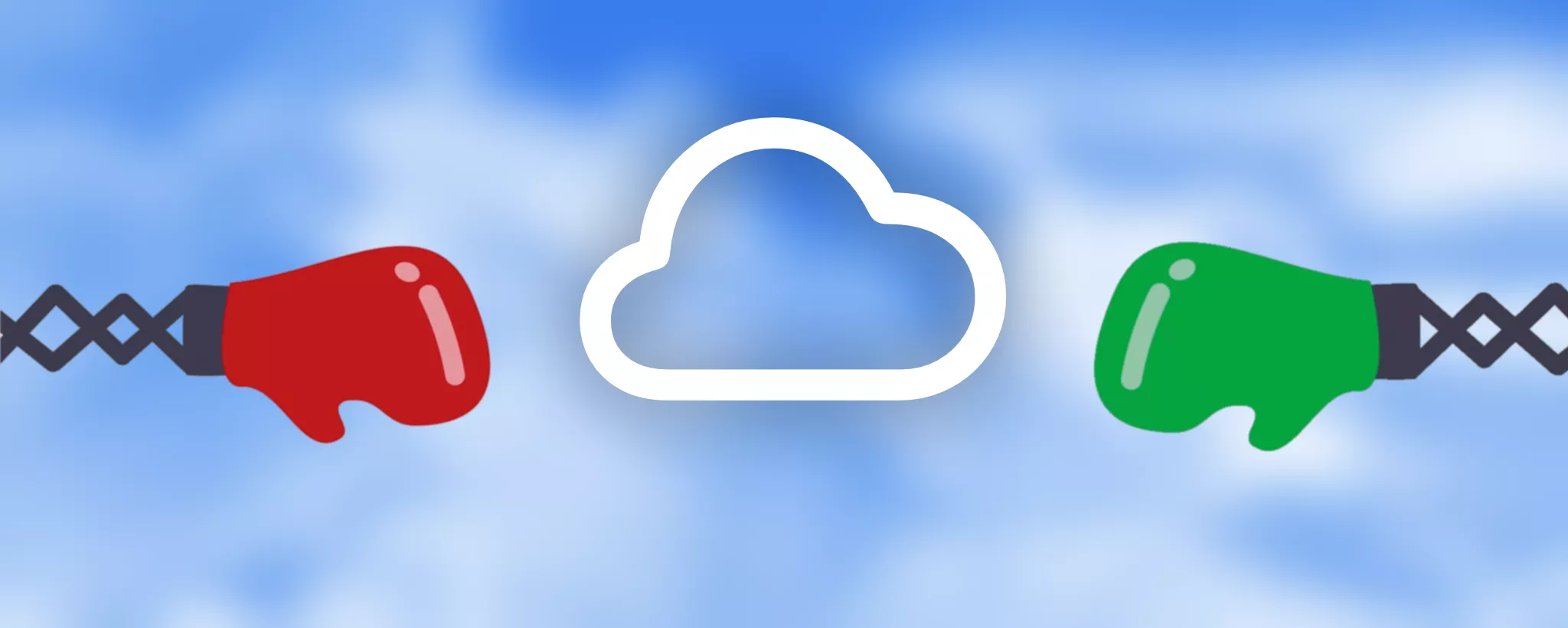
Synchronisierungskonflikte verstehen
Synchronisierungskonflikte treten auf, wenn Änderungen an denselben Projektdaten auf mehreren Geräten vorgenommen werden, bevor die Synchronisierung abgeschlossen ist. Hier sind die häufigsten Szenarien:
Häufige Konfliktszenarien
-
Gleichzeitige Bearbeitungen: Wenn du dasselbe Projekt auf verschiedenen Geräten fast zur gleichen Zeit bearbeitest, können Konflikte aufgrund von überlappenden Änderungen entstehen, die noch nicht synchronisiert wurden.
-
Sequenzielle Aktualisierungen: Wenn du ein Projekt auf einem Gerät änderst und dann schnell zusätzliche Änderungen auf einem anderen Gerät vornimmst, bevor die erste Reihe von Änderungen mit iCloud synchronisiert wurde.
QuickPlanX-Konfliktlösungsrichtlinie
Wenn Konflikte auftreten, muss QuickPlanX bestimmen, welche Version der Daten beibehalten werden soll. Das System folgt diesen Prinzipien:
Automatische Lösung: Das letzte Update gewinnt
- Standardverhalten: QuickPlanX wählt automatisch die Version mit dem neuesten Zeitstempel aus.
- Gilt wenn: Das in Konflikt stehende Projekt auf keinem Gerät geöffnet ist.
- Ergebnis: Die neuesten Änderungen bleiben erhalten, um die Datenkonsistenz zu gewährleisten.
Benutzergesteuerte Lösung
- Wann verfügbar: Wenn das Projekt geöffnet ist, wenn ein Konflikt erkannt wird.
- Benutzerentscheidung: Du wählst aus, welche Version du behalten möchtest.
- Sicherungsschutz: Die nicht gewählte Version wird automatisch als Sicherungsdatei gespeichert.
Warum kein automatisches Zusammenführen?
Im Gegensatz zu einfachen Textdokumenten haben QuickPlanX-Projekte komplexe hierarchische Strukturen mit Eltern-Kind-Aufgabenbeziehungen. Ein automatisches Zusammenführen könnte logische Inkonsistenzen erzeugen, wie z.B.:
- Kind-Aufgaben ohne Eltern-Aufgaben
- Unterbrochene Abhängigkeitsketten
- Widersprüchliche Ressourcenzuweisungen
- Zeitplan-Inkonsistenzen
Der Ansatz „Das letzte Update gewinnt“ gewährleistet die Datenintegrität und minimiert gleichzeitig die Komplexität.
Entscheidungen zur Konfliktlösung treffen
Wenn du auf einen Konfliktdialog stößt, hast du zwei Möglichkeiten:
Lokale Version
- Was es bedeutet: Behalte die auf deinem aktuellen Gerät vorgenommenen Änderungen.
- Wähle wann: Du bist zuversichtlich, dass deine letzten Änderungen wichtiger oder genauer sind.
Remote-Version
- Was es bedeutet: Akzeptiere die Änderungen von einem anderen Gerät.
- Wähle wann: Du weißt, dass jemand anderes wichtige Aktualisierungen vorgenommen hat, oder du möchtest den an anderer Stelle vorgenommenen Änderungen den Vorzug geben.
Unabhängig von deiner Wahl speichert QuickPlanX die abgelehnte Version automatisch als Sicherungsdatei in deinem Sicherungsverzeichnis. Dadurch wird sichergestellt, dass keine Arbeit dauerhaft verloren geht.
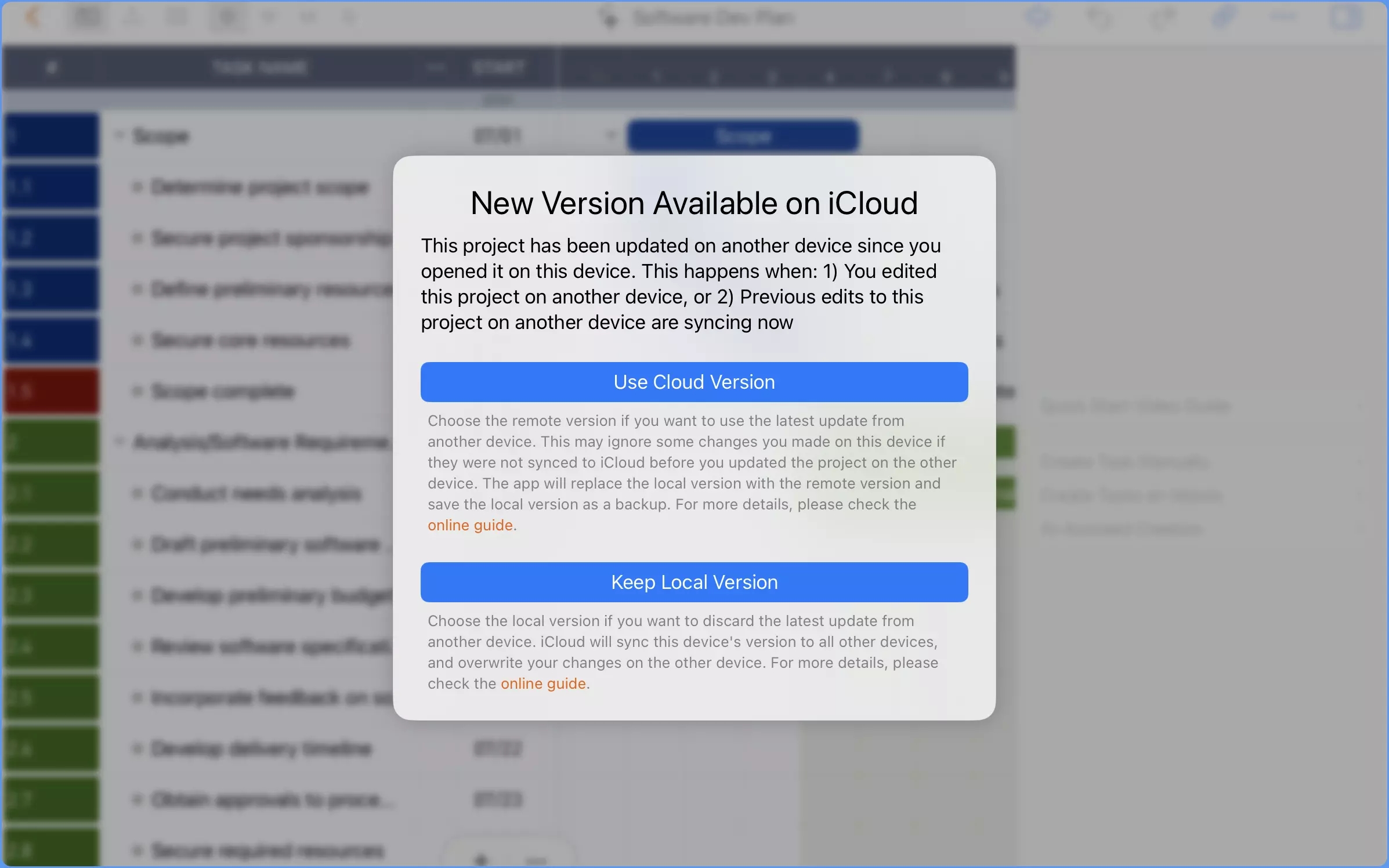
Best Practices zur Vermeidung von Konflikten
- Änderungen koordinieren: Wenn du mit anderen zusammenarbeitest, kommuniziere darüber, wer welche Teile des Projekts bearbeitet.
- Synchronisierungszeit einplanen: Warte, bis die Änderungen synchronisiert sind, bevor du die Geräte wechselst, insbesondere bei großen Änderungen.
- Synchronisierungsstatus überprüfen: Verwende die Synchronisierungsstatusansicht, um zu überprüfen, ob die Änderungen hochgeladen wurden, bevor du an anderer Stelle zusätzliche Bearbeitungen vornimmst.
Wiederherstellungsoptionen
Wenn Konflikte häufig oder problematisch werden:
- Aus iCloud wiederherstellen: Aktualisiere alle Geräte vom iCloud-Server, um eine vollständige Synchronisierung sicherzustellen.
- Regelmäßige Backups: Führe regelmäßige Projektsicherungen als zusätzliche Sicherheitsmaßnahme durch.
Die meisten Synchronisierungskonflikte werden automatisch ohne Benutzereingriff gelöst. Der Konfliktlösungsdialog wird nur angezeigt, wenn du während eines Konflikts ein aktives Projekt geöffnet hast, sodass du die Kontrolle hast, wenn es am wichtigsten ist.